wps表格怎么做柱状图 wps的excel如何做柱状图
经验直达:
- wps的excel如何做柱状图
- wps表格怎么做柱状图
- wps柱形图怎么做
一、wps的excel如何做柱状图
excel做柱状图方法:
1、打开excel,选取所需要的内容 。
2、选择所需要的柱形图点击插入,下拉柱形图标,选择所需要的柱形图 。
3、更改颜色选择数据调整,选择更改颜色选择数据调整等即可 。
MicrosoftOfficeExcel是Microsoft为使用Windows和AppleMacintosh操作系统的电脑编写的一款电子表格软件 。
该软件直观的界面、出色的计算功能和图表工具,再加上成功的市场营销,使Excel成为最流行的个人计算机数据处理软件 。在1993年 , 作为MicrosoftOffice的组件发布了5.0版之后 , Excel就开始成为所适用操作平台上的电子制表软件的霸主 。
二、wps表格怎么做柱状图
你知道怎么在wps表格中制作柱状图吗?下面我就为你介绍wps表格怎么做柱状图的方法啦!
wps表格做柱状图的方法 :
【wps表格怎么做柱状图 wps的excel如何做柱状图】1.打开从网站上下载的数据,此数据为2014年10月至2015年3月(除去2015年1月数据)的数据
2.选中想要生成柱状图的数据
3.选择菜单中的插入,图表选项
4.点开后如下图所示 , 由于名字过长,生成预览的表并不太好看
5.图标的左侧为柱状图类型 , 颜色选择项,可以根据自身的需要调整
三、wps柱形图怎么做
- 第一首先在电脑打开WPS表格 。
然后点击需要制作柱形图的表格 。
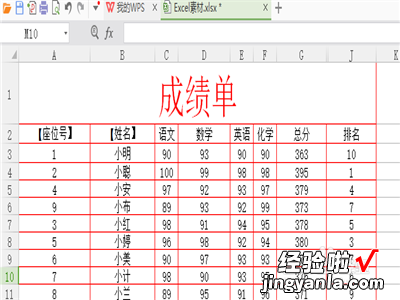
请点击输入图片描述
- 第二然后点击菜单栏上的“插入” 。
然后在点击工具栏中间的“柱形图” 。
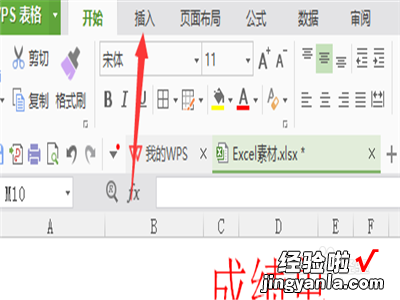
请点击输入图片描述
- 第三然后在弹出的柱形图类型的窗口中 。
选择自己想要的柱形图类型 。
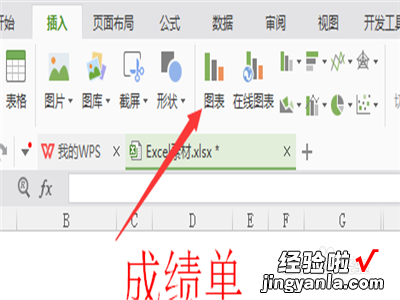
请点击输入图片描述
- 第四要是点击确定之后,弹出的图表为空白 。
这个主要就是没有用鼠标选中表格中的数据 。
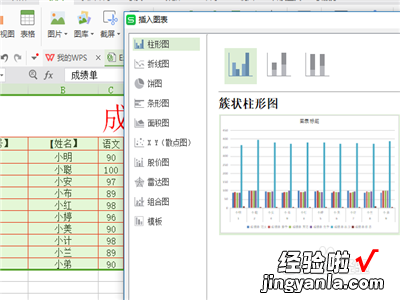
请点击输入图片描述
- 第五用鼠标移到柱形图表的左上角,鼠标变成十字符 。
然后就可以按紧鼠标移动 。
然后就可以移动图表 。
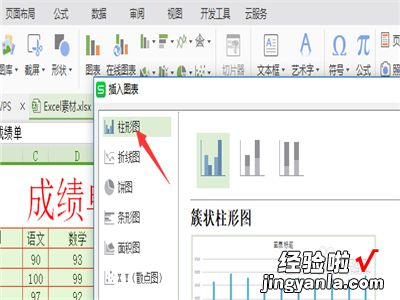
请点击输入图片描述
- 第六还有就是按鼠标右键 。
然后在窗口就可以对图表进行设置 。
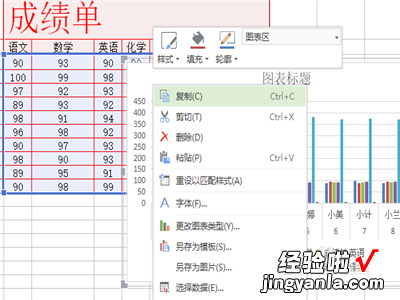
请点击输入图片描述
